Windows10系统如何精简优化迅雷9
windows10 迅雷9的功能十分强大,不过其自带浏览器、播放器,使用起来不仅速度慢而且广告多,让人十分头疼。这该怎么办呢?今天,系统城小编教大家一招手动精简迅雷9的操作方法,这样我们就得到了一个自己制作的精简版迅雷!
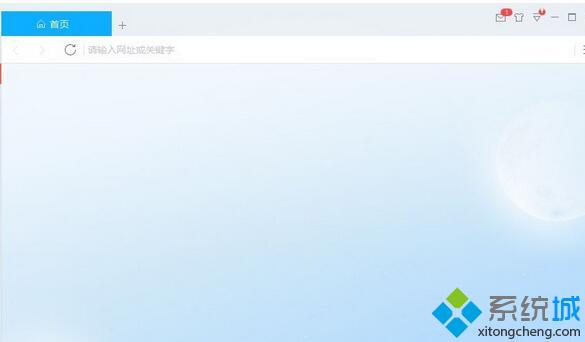
方法如下:
1、Win+R组合键后输入gpedit.msc,依次进入“计算机配置-Windows设置-安全设置-软件限制策略”,使用鼠标右键在“软件限制策略”文件夹上选择“创建软件限制策略”,如图:
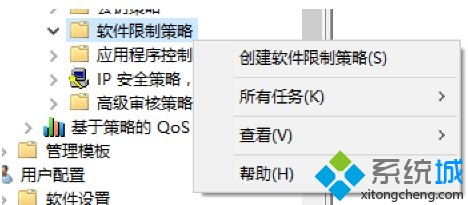
2、进入右侧的“其他规则”文件夹后,点击上方的“操作”,选择“新建哈希规则”,如图:
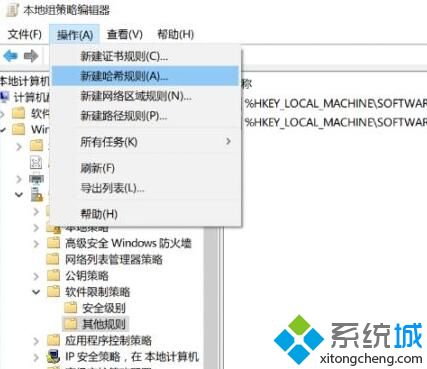
3、将C:\Program Files (x86)\Thunder Network\Thunder9\Program\TBC\ThunderBrowser.exe添加进去,安全级别选择“不允许” 即可,如图:
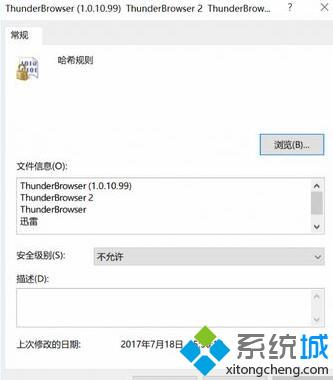
4、如果没有组策略,那么可以Win+R后输入regedit直接定位到HKEY_CURRENT_USER\Software\Microsoft\Windows\CurrentVersion\Policies\Explorer(如果没有Explorer项就新建一个);
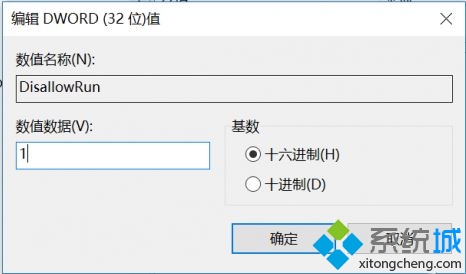
5、在“Explorer”项中,新建一个名为“DisallowRun”的子项,随后在右侧窗口中,新建一个名为“1”的字符串,在打开的“编辑字符串”对话框中的“数值数据”文本框中输入要禁止运行的程序名称,如ThunderBrowser.exe ;
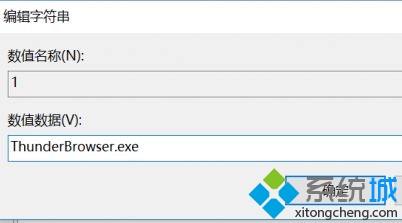
6、迅雷还有个后台服务进程XLNXService(游戏中心),可以用组策略彻底禁用AppData\Roaming\XLGameBox这个文件夹,或用注册表禁用XLGameBox.exe这个文件,那就把下面这些路径都添加到哈希规则中(或用注册表禁用对应的.exe文件):
C:\Program Files (x86)\Common Files\Thunder Network C:\Program Files (x86)\Thunder Network\Thunder9\Program\miniXLGameCenter
C:\Program Files (x86)\Thunder Network\Thunder9\Program\TBC C:\Program Files (x86)\Thunder Network\Thunder9\Program\XLGameCenter
C:\Users\Public\Thunder Network C:\Users\用户名\AppData\Roaming\XLGameBox
全部设置禁用后,我们就可以使用迅雷精简版了。
Windows10系统如何精简优化迅雷9教程就为大家分享到这里了。大家可以关注系统城更多精彩资讯https://www.xitongcheng.com/
相关教程:迅雷9下载诊断工具在哪迅雷精简版闪退win7我告诉你msdn版权声明:以上内容作者已申请原创保护,未经允许不得转载,侵权必究!授权事宜、对本内容有异议或投诉,敬请联系网站管理员,我们将尽快回复您,谢谢合作!










